Внешний жесткий диск – это удобное устройство для хранения и передачи больших объемов данных. Однако иногда возникают проблемы, когда компьютер не распознает внешний жесткий диск, и пользователь остается без доступа к своим файлам.
Существует несколько возможных причин этой проблемы. Во-первых, внешний жесткий диск может быть подключен неправильно или неисправно. Рекомендуется проверить, правильно ли подключен кабель между компьютером и жестким диском, а также использовать другой кабель или порт USB. Также следует убедиться, что диск включен и работает, проверив его на другом компьютере или подключив к другому порту USB.
Во-вторых, проблема может быть связана с драйверами. Если ваш компьютер не распознает внешний жесткий диск, попробуйте обновить драйверы для USB-портов. Для этого можно воспользоваться менеджером устройств в операционной системе. Также рекомендуется установить все обновления для операционной системы и обновить версию BIOS компьютера.
Если эти методы не помогли решить проблему, то возможно возникли физические повреждения или неисправности внешнего жесткого диска. В этом случае, рекомендуется обратиться к специалисту, который сможет диагностировать и восстановить данные с жесткого диска.
Почему компьютер не определяет внешний жесткий диск и как решить проблему
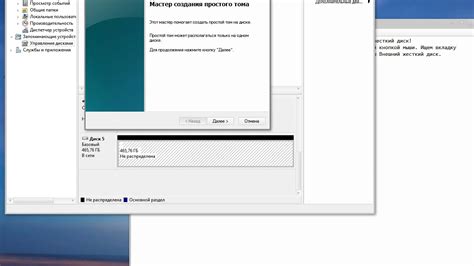
| Проблема | Решение |
| 1. Внешний жесткий диск не подключен надлежащим образом | Проверьте правильность подключения кабелей между жестким диском и компьютером. Убедитесь, что кабель не поврежден и хорошо фиксируется в разъеме. |
| 2. Проблемы с USB-портом | Попробуйте подключить внешний жесткий диск к другому USB-порту. Если это не помогает, перезагрузите компьютер и попробуйте снова. |
| 3. Необходимость установки драйверов | Некоторые внешние жесткие диски требуют установки драйверов для правильной работы. Перейдите на веб-сайт производителя и загрузите соответствующие драйверы. |
| 4. Проблемы с файловой системой | Проверьте, что файловая система на внешнем жестком диске поддерживается компьютером. Если это не так, отформатируйте диск в подходящей файловой системе. |
| 5. Повреждение диска | Возможно, внешний жесткий диск поврежден физически. Попробуйте подключить его к другому компьютеру или воспользуйтесь специальными программами для восстановления данных. |
Если Вы выполнили все вышеуказанные действия и проблема с определением внешнего жесткого диска все еще не решена, возможно, потребуется обратиться к специалисту или связаться с технической поддержкой производителя.
Проблемы с подключением
Если внешний жесткий диск не определяется компьютером, первым делом проверьте правильность подключения.
Убедитесь, что кабель USB или Thunderbolt надежно подключен как к жесткому диску, так и к компьютеру. При необходимости попробуйте использовать другой кабель или разъем USB/Thunderbolt.
Также следует проверить состояние самого жесткого диска. Убедитесь, что он включен и работает правильно. Попробуйте подключить его к другому компьютеру или использовать другой вход USB/Thunderbolt.
Если проблема не устраняется, возможно, дело в несовместимости или повреждении драйверов. Обновление драйверов или установка специального программного обеспечения может помочь решить данную проблему.
Иногда компьютер не определяет внешний жесткий диск из-за конфликта с другими устройствами. Убедитесь, что другие подключенные устройства работают корректно или временно отключите их.
Если все вышеперечисленные методы не помогли, консультация с профессиональным специалистом может быть необходима. Он сможет провести более точную диагностику и помочь восстановить работоспособность внешнего жесткого диска.
Проблемы с драйверами
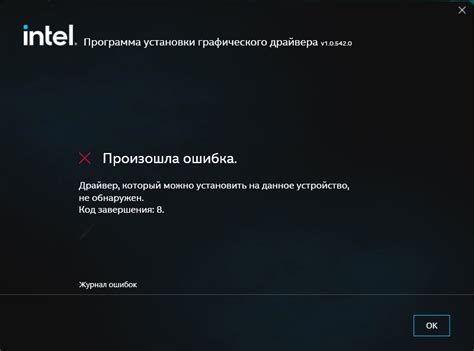
Если драйверы устройства устарели, конфликтуют с другими драйверами или отсутствуют, то компьютер может быть неспособен определить внешний жесткий диск.
Чтобы решить проблему с драйверами, следует выполнить следующие действия:
- Обновите драйверы. Посетите официальный веб-сайт производителя внешнего жесткого диска и найдите раздел "Поддержка" или "Драйверы". Скачайте самую свежую версию драйверов для вашей модели устройства и установите их на компьютер.
- Проверьте целостность драйверов. Вам может понадобиться проверить, что драйверы устройства не повреждены или испорчены. Для этого найдите устройство на панели управления и выберите опцию "Обновить драйвер". Если драйверы повреждены, система должна предложить вам обновить их или переустановить.
- Отключите и подключите устройство. Иногда простое переподключение внешнего жесткого диска может помочь компьютеру обнаружить его. Отключите устройство, подождите несколько секунд и подключите его снова, убедившись, что все кабели и разъемы надежно соединены.
- Проверьте устройство на другом компьютере. Если после всех вышеуказанных действий проблема не решена, попробуйте подключить внешний жесткий диск к другому компьютеру. Если устройство работает на другом компьютере, то проблема скорее всего связана с вашим текущим компьютером.
Необходимо отметить, что для выполнения вышеперечисленных действий вам может потребоваться права администратора на компьютере. Если вы не уверены, что можете выполнять такие действия самостоятельно, рекомендуется обратиться за помощью к специалисту или сервисному центру.
Проблемы с файловой системой
Проблемы с файловой системой могут быть одной из причин, по которой внешний жесткий диск не определяется компьютером. Вот несколько распространенных проблем, связанных с файловой системой, и способы их решения:
- Форматирование в неподходящей файловой системе: если ваш внешний жесткий диск был отформатирован в неподходящей файловой системе (например, macOS Extended для Mac или NTFS для Windows), компьютер может не узнавать его. Решение этой проблемы включает в себя повторное форматирование диска в подходящей файловой системе для вашей операционной системы.
- Поврежденные или неправильно размеченные разделы: если разделы на внешнем жестком диске повреждены или неправильно размечены, компьютер может не видеть диск. В этом случае вам может потребоваться использовать утилиту для восстановления раздела или создать новые разделы на диске.
- Проблемы с драйверами: некоторые внешние жесткие диски требуют специальных драйверов, чтобы компьютер мог работать с ними. Если драйверы не установлены или устарели, диск может быть не определен. Вам следует проверить, есть ли доступные обновления драйверов для вашего диска и установить их, если это необходимо.
В случае проблем с файловой системой, также может быть полезно выполнить проверку и восстановление диска при помощи специальных утилит, предлагаемых операционной системой. Эти утилиты могут помочь восстановить поврежденные файловые системы и устранить другие проблемы, которые могут препятствовать обнаружению внешнего жесткого диска.








